Icons mit IrfanView erstellen
![]() Wenn man gerne eigene Bilder als Ordner-Icons verwendet gibt es die Möglichkeit, dies mit dem Tool „IrfanView“ zu machen. Dies kann man kostenlos im Internet laden.
Wenn man gerne eigene Bilder als Ordner-Icons verwendet gibt es die Möglichkeit, dies mit dem Tool „IrfanView“ zu machen. Dies kann man kostenlos im Internet laden.
Um das Icon zu erstellen, markiert man mit gedrückter linker Maustaste einen quadratischen Bildausschnitt. Die Größe dabei kann man über die Menüleiste verfolgen und das Seitenverhältnis über die Markierungsränder mit gedrückter linker Maustaste genau anpassen. Anschließend klickt man doppelt in die Auswahl und das Bild wird auf den gewählten Ausschnitt reduziert. Im Menü „Bild“ wählt man nun die Option „Größe ändern“ und wählt die Größe sowohl in Höhe als auch Breite auf 36 Pixel. Alles mit „OK“ bestätigen. Jetzt ist die Bildvorschau total verpixelt.
Im Menüpunkt „Datei“ klickt man jetzt auf „Speichern unter“. Über das Dropdownmenü navigiert man zum gewünschten Speicherort, wo man das Icon speichern möchte und wählt einen Dateinamen. Als Dateibezeichnung wählt man „ICO-Windows Icon“ und klickt dann auf Speichern.
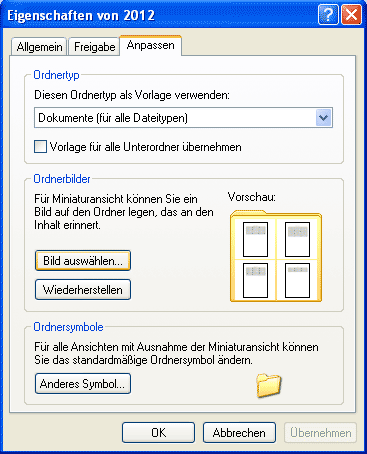
Um das Icon einzusetzen, klickt man mit der rechten Maustaste auf den Ordner, dessen Icon man verändern möchte. Hier klickt man auf „Eigenschaften“ und öffnet das Register „Anpassen“. Nun geht man auf den Schaltknopf „Anderes Symbol“ und im folgenden Fenster auf „Durchsuchen“. Jetzt navigiert man zu dem Speicherort des Icons. Markiert das Icon mit einem Mausklick und klickt rechts unten auf „Öffnen“. Nun mit „OK“ und „Übernehmen“ bestätigen. Jetzt erscheint der Ordner mit dem eigenen Icon.
- Eigene Ordner/Icons/Symbole auf Desktop erstellen
- irfanView 425,Epsonsanner 1250
- IrfanView Wasserzeichen einfügen
- wie kann ich mit Irfanview ein Bild in JPG oder PNG konvertieren
- irfanview . graue und Schwarze Schrift in den Menues
- Windows 10: IrfanView 64bit findet den TWAIN-Treiber nicht
- Linux / Unix: Wine/ IrfanView für mehrere Benützer einrichten
- Irfanview verkleinert mir nur ein Bild trotz mehrerer ausgewählter Bilder
- pc-einsteigerkurs-6-1 (4x gelesen)
- datenschutz (3x gelesen)
- windows-beschleunigen (2x gelesen)
- windows-schneller-starten-autostart-aufraeumen (2x gelesen)
- windows-defragmentieren-und-aufraeumen (2x gelesen)
Mehr Tipps zu Icons mit IrfanView erstellen
-
Kostenlose Halloween Icons: Für Briefe, Mails oder als WhatsApp Sticker
Passend zu Halloween am 31. Oktober sorgen unsere kostenlosen Halloween Icons für etwas gruselige Stimmung: Ideal in Briefen, E-Mails oder als Sticker für WhatsApp! Auf...
-
Office Icons zum Download: Telefon Symbol, Fax, E-Mail…
Als Ergänzung zu unseren kostenlosen Word Pfeilen bieten wir hier zahlreiche Office Icons zum kostenlosen Download an: Ideal für Briefpapier oder selber gedruckte Visitenkarten, Dokumente...
-
Valentinstag-Emojis + Icons zum Download!
Valentinstags-Icons Passende Icons und Clipart Bilder zum Valentinstag als kostenloser Download: 100 verschiedene Herzen und Blumen als PNG Bild. Einfach herunterladen und in Dokumente,...
-
MacBook: Rechte Maustaste auf dem Trackpad aktivieren
Auch wenn man sie nicht sieht: Das Trackpad des Apple MacBook hat eine rechte Maustaste, die man auch für alle Funktionen des Notebooks nutzen kann...
-
So findet man den Thunderbird Profil-Ordner!
Im Profil-Ordner des Open Source Mail-Programms Thunderbird werden das Adressbuch, alle angelegten Ordner und vor allem alle Emails gesichert. Wer diese Daten auf einen neuen...
-
Mac Screenshot: Speicherort ändern (ab macOS 10.14 Mojave)
Mit macOS 10.14 "Mojave" hat Apple die Screenshot-Funktion überarbeitet. Seitdem ist es auch sehr einfach möglich, die Einstellungen für zu machende Screenshots zu editieren. So...
Icons mit IrfanView erstellen


